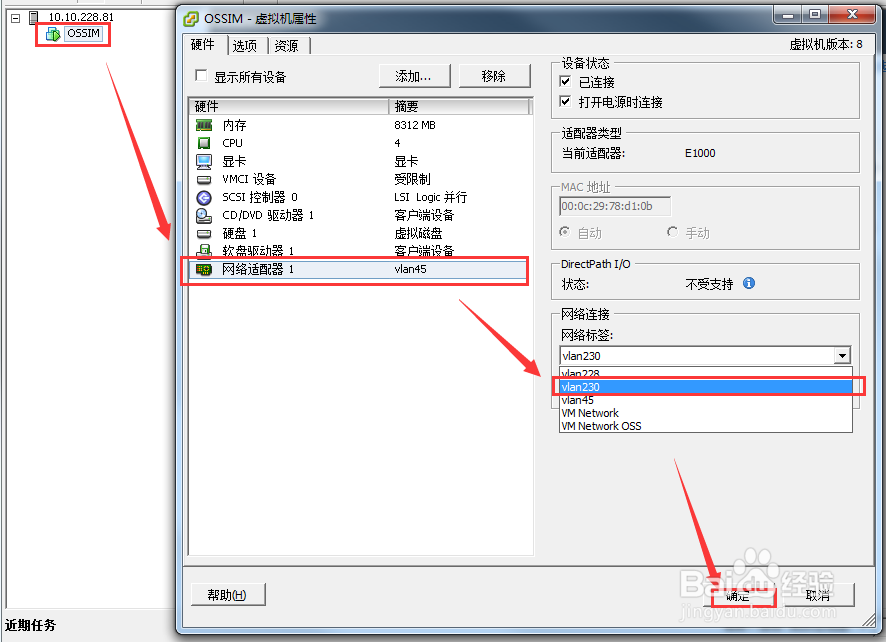1、使用vSphere Client连接到ESXi主机,在“配置→网络”中,可以看到,当前有两个虚拟交换机,并且为该虚拟交换机分配了管理地址10.10.228.81,点击“添加网络”,如图所示:
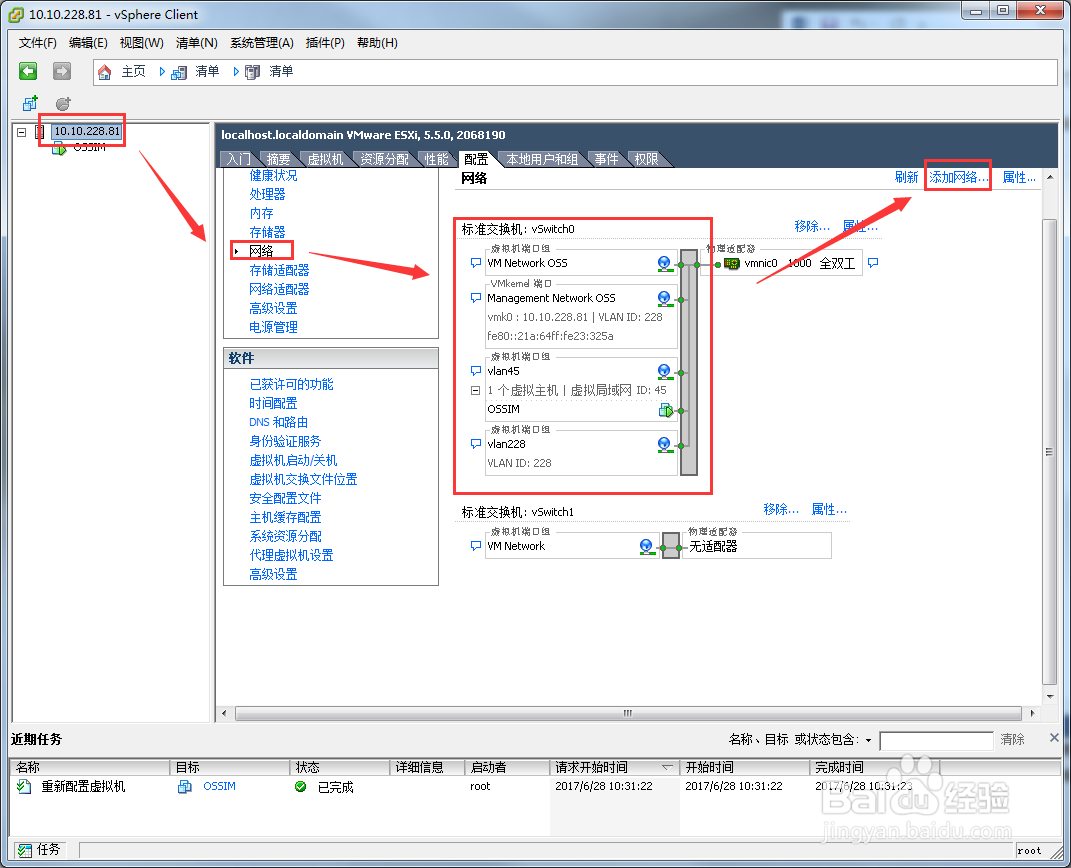
2、在“添加配置向导”界面中,在网络类型中,选择“虚拟机”,点击:下一步。如图所示:
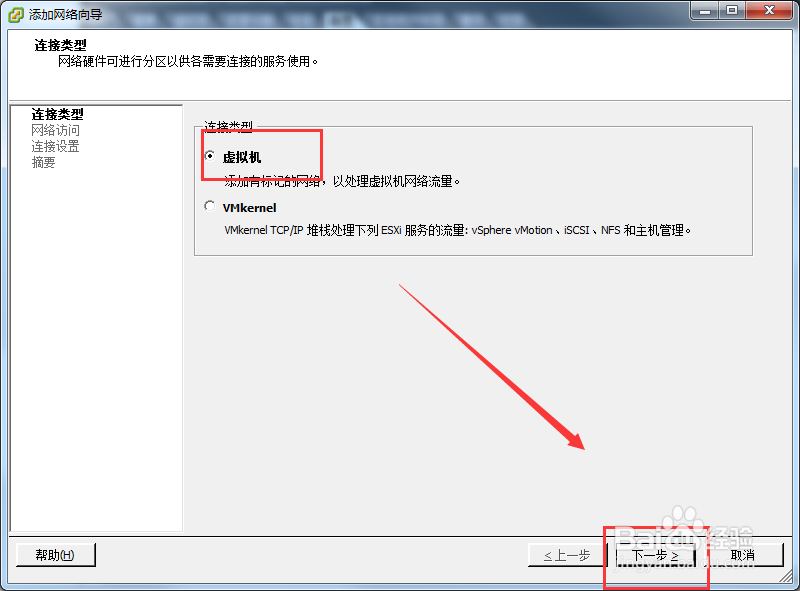
3、在网络访问,选择“使用vswithch0”,点击:下一步。如图所示:
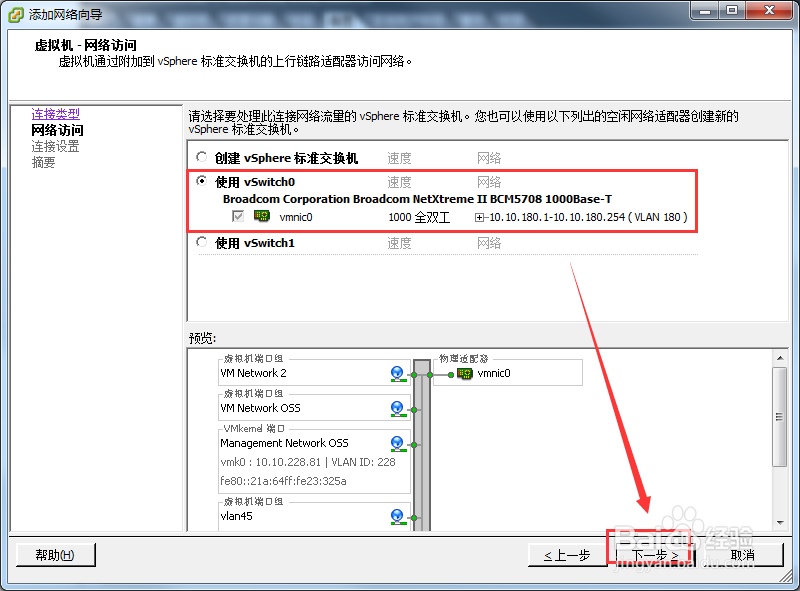
4、在网络访问,选择“使用vswithch0”,点击:下一步,如图所示:
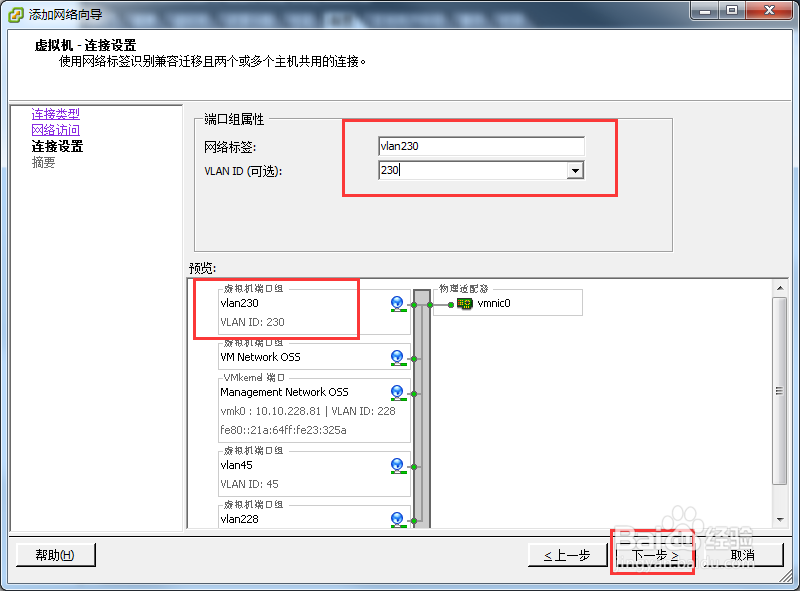
5、在连接设置,填写网络标签:VLAN230,VLAN ID:230,点击:下一步,如图所示:
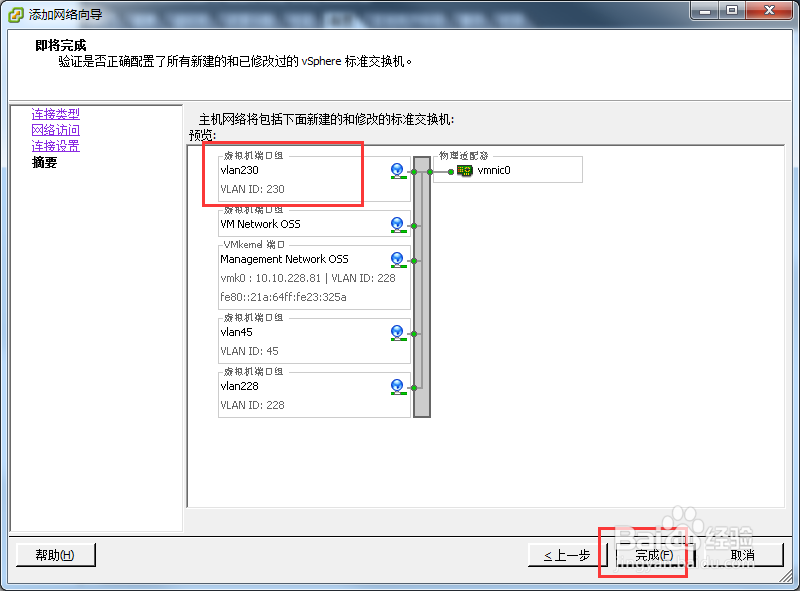
6、配置完成,点击:完成。如图所示: